Brother PR-1000e – страница 8
Инструкция к Швейной Машиной Brother PR-1000e
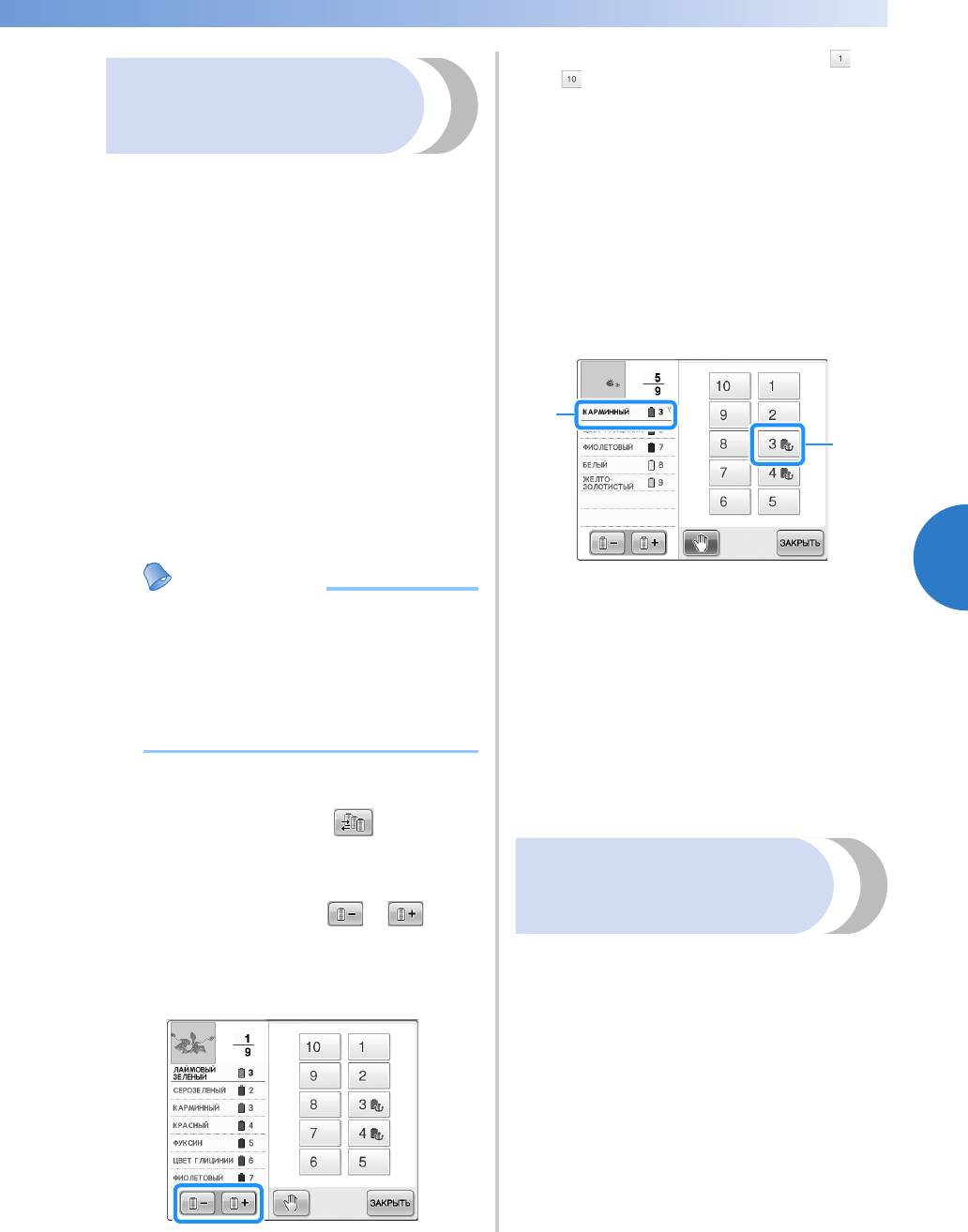
Выбор цветов нитей для игловодителей и управление ими (режим ручной последовательности цветов)
139
——
———————————————————————————————————————————————————————————————————
—
———————————————
Работа в режиме ручной
последовательности
цветов
■ Ручное назначение цветов нитей всем
игловодителям
Выбор цветов нитей, используемых в
данной машине позволяет продолжать
шитье более эффективно; для этого
достаточно изменить назначение
игловодителей после выбора рисунка. При
обычном способе выбора настроек вручную
можно назначить цвета нитей не более чем
для 9 игловодителей, а в режиме “Ручная
последовательность цветов” цвета нитей
можно назначить для всех 10
игловодителей.
(Подробнее о выборе настроек см. в
разделе “Настройки зарезервированного
игловодителя и скорости шитья” на
стр. 151.)
■ Настройки номеров игловодителей
Можно выбрать игловодитель, который
будет использоваться для каждого цвета
нити.
4
Напоминание
Нажмите кнопку с номером (от до
3
), чтобы выбрать игловодитель,
для которого нужно выбрать
настройки.
X Номер игловодителя для цвета нити,
выбранного на шаге
2, меняется на
выбранный номер игловодителя.
Если выбран номер игловодителя с
настройками зарезервированного
игловодителя, цвет катушки с нитью
слева меняется на выбранный цвет
нити, а рисунок в области
отображения рисунка также меняется
на цвет выбранного игловодителя.
1 Номер игловодителя, выбранный с
настройками зарезервированного
● При помощи процедуры, описанной в
игловодителя
разделе “Настройки
2 Игловодитель, настроенный на другой
номер (игловодитель 5)
зарезервированного игловодителя и
скорости шитья” на стр. 151, можно
■ Инициализация настроек цветов нитей
проверить на экране окончательные
В режиме “Ручная последовательность
цвета вышивки, если назначены цвета
цветов” информацию о цвете нитей на
машине можно инициализировать при
нитей для катушек.
выборе каждого нового рисунка, после чего
можно назначить игловодители. Это
позволяет выбирать настройки
На экране настроек процедуры
игловодителей без учета информации о
1
цветах нитей из предыдущего рисунка.
вышивания нажмите .
X Откроется экран для настройки
Предосторожности при
номеров игловодителей.
использовании режима ручной
При помощи кнопки и
последовательности цветов
2
выберите цвет нити, для которой
■ В случае вышивания рисунка,
нужно изменить назначенный
содержащего 11 или более цветов
игловодитель.
В режиме “Ручная последовательность
цветов” машина не отслеживает
синхронизацию замены катушек с нитями.
Поскольку машина не останавливается
автоматически и не отображается
сообщение о необходимости замены
катушки с нитью (как это происходит при
обычных настройках игловодителей),
выполните операцию, описанную в разделе
Остановка машины при смене цвета или
“Задание местоположений пауз перед
вышиванием” на стр. 146, чтобы машина
останавливалась при необходимости смены
катушек с нитями.
2
1
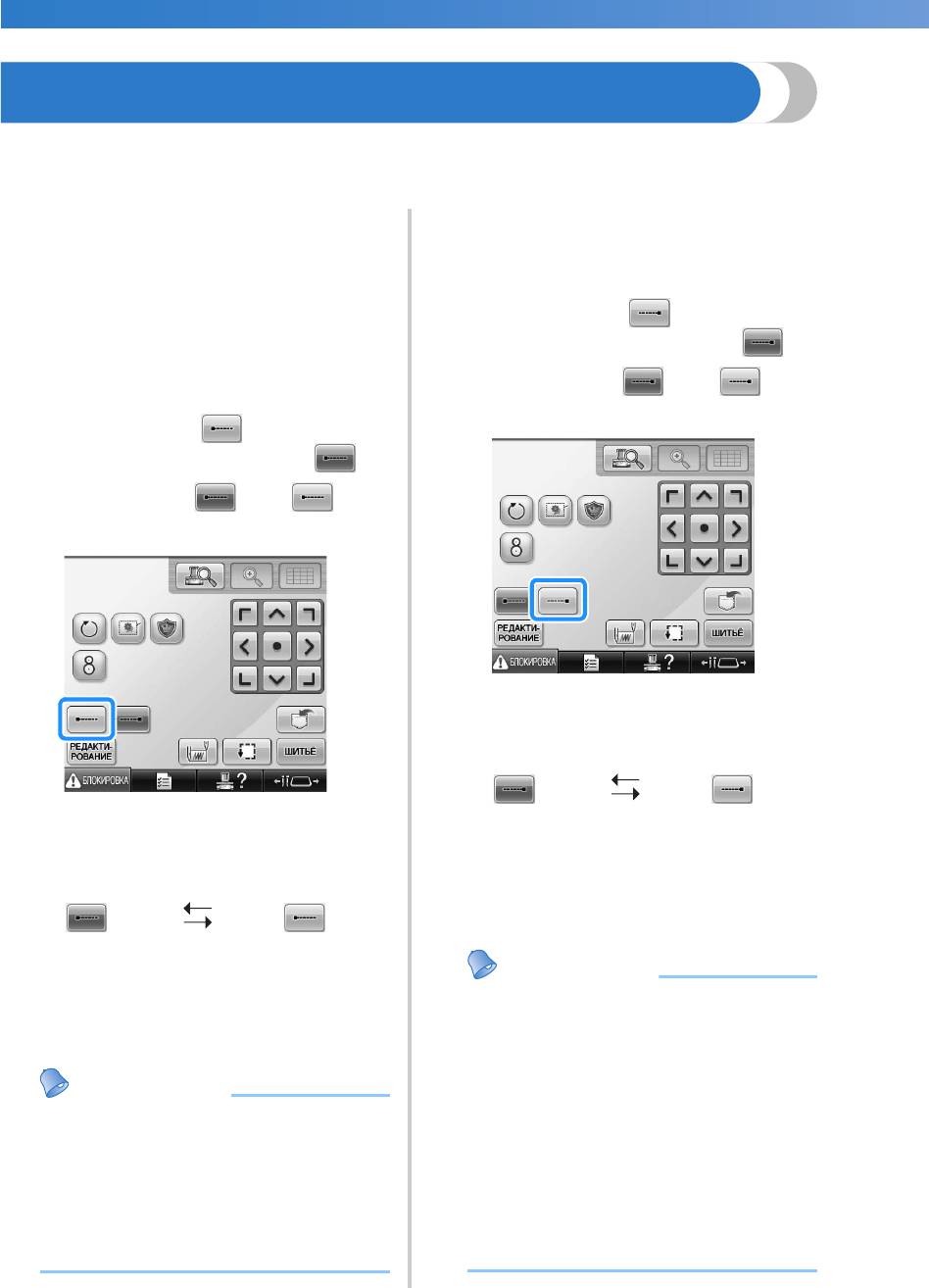
НАСТРОЙКИ ПРОЦЕДУРЫ ВЫШИВАНИЯ —————————————————————————————————————————————————————
——
Установка автоматического прошивания закрепок
Машина может быть настроена таким образом, чтобы она автоматически прошивала
закрепительные стежки, например, в начале вышивания рисунка, перед вышиванием каждого
нового цвета нити (при смене цвета) и перед обрезкой нити.
На заводе-изготовителе эта функция
вышивальной машины включена (установлено
значение “ON”).
■
Задание установки, при которой будет
происходить автоматическое прошивание
закрепочных стежков в начале рисунка, в
начале вышивки каждого нового цвета
нити (при смене цвета) и в начале
вышивания после обрезки нити.
Нажмите кнопку , после чего она
1
будет иметь следующий вид: .
Нажмите кнопку (или ) для
выбора требуемой настройки.
• При каждом нажатии этой кнопки
происходит переключение этой
настройки из положения “включена” в
положение “выключена” и наоборот.
140
Напоминание
■ Задание установки, при которой
автоматическое прошивание
закрепочных стежков будет
происходить перед обрезкой нити.
Нажмите кнопку , после чего она
1
будет иметь следующий вид: .
Нажмите кнопку (или ) для
выбора требуемой настройки.
• При каждом нажатии этой кнопки
происходит переключение этой
настройки из положения “включена” в
положение “выключена” и наоборот.
● Если длина первого стежка меньше
0,8 мм, закрепительный стежок не
будет вставлен.
● Если на экране настроек для
параметра “Обрезка нити” выбрано
значение “OFF” (Выкл.),
закрепительный стежок не будет
вставлен (см. стр. 233).
Напоминание
Функция
Функция
автоматического
автоматического
прошивания
прошивания
закрепочных
закрепочных
стежков
стежков включена
выключена
Функция
Функция
автоматического
автоматического
прошивания
прошивания
● Настройка автоматического
закрепочных
закрепочных
прошивания закрепок остается
стежков
стежков включена
выключена
неизменной до тех пор, пока для ее
выключения не будет нажата
описанная выше соответствующая
кнопка. Настройка, заданная перед
выключением машины, остается
неизменной при последующем
включении машины.
● Если на экране настроек для
параметра “Обрезка нити” выбрано
значение “OFF” (Выкл.),
закрепительный стежок не будет
вставлен (см. стр. 233).
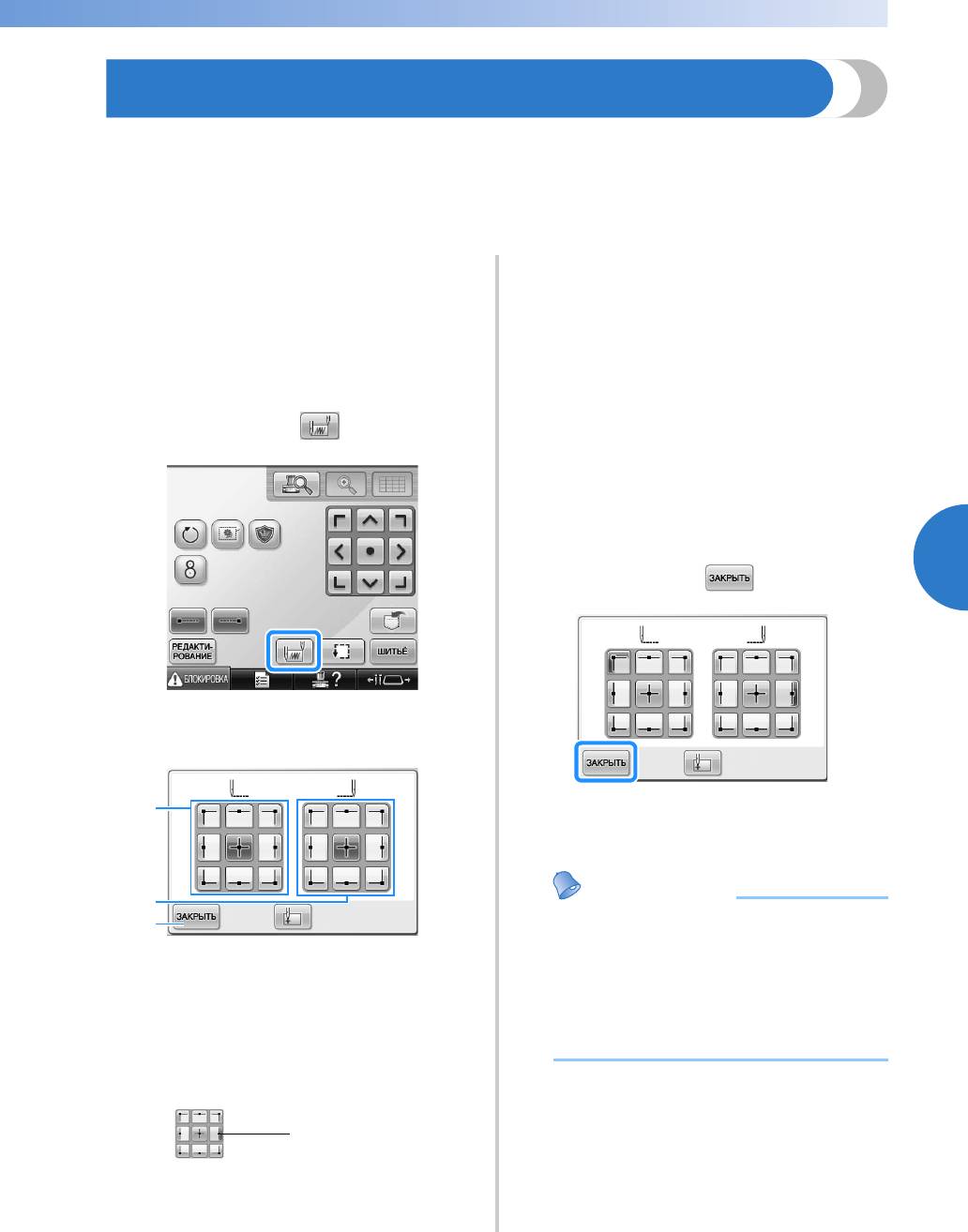
Настройки начальной/конечной позиции
141
——
———————————————————————————————————————————————————————————————————
—
———————————————
Настройки начальной/конечной позиции
Машину можно настроить таким образом, чтобы начальная и конечная точки вышивания
находились раздельно в 9 точках рисунка. Эти точки расположены в верхнем левом углу,
посередине наверху, в верхнем правом углу, посередине слева, в центре, посередине справа, в
нижнем левом углу, посередине внизу и в нижнем левом углу.
Эти настройки могут использоваться для многократного вышивания рисунка вдоль диагонали.
Настройки начальной/конечной позиции
■ Установка начальной позиции
задаются на экране настроек процедуры
Нажмите кнопку выбранной
вышивания.
2
настройки начальной позиции.
В момент покупки вышивальная машина
настроена таким образом, что и начальная, и
X После выбора начальной позиции
конечная позиции установлены в центре
автоматически устанавливается
рисунка.
такая же конечная позиция.
X Пяльцы перемещаются в начальную
Нажмите кнопку .
1
позицию.
■ Установка конечной позиции
Нажмите кнопку выбранной
3
настройки конечной позиции.
После выбора требуемых настроек
4
4
нажмите кнопку .
X Появляется экран настроек
начальной/конечной позиции.
X Снова появляется экран настроек
процедуры вышивания.
1 Установка начальной позиции
2 Установка конечной позиции
Нажмите нужную кнопку для выбора
настройки.
Подсвеченная кнопка соответствует
выбранной в текущий момент настройке.
Пример
3 При нажатии этой кнопки отображаемый
экран закрывается.
Напоминание
● Настройки начальной/конечной
позиции не изменяются до тех пор,
пока не будет нажата кнопка новой
настройки. Настройки, заданные
перед выключением машины,
остаются неизменными при
последующем включении машины.
Выбрана эта кнопка.
1
2
3
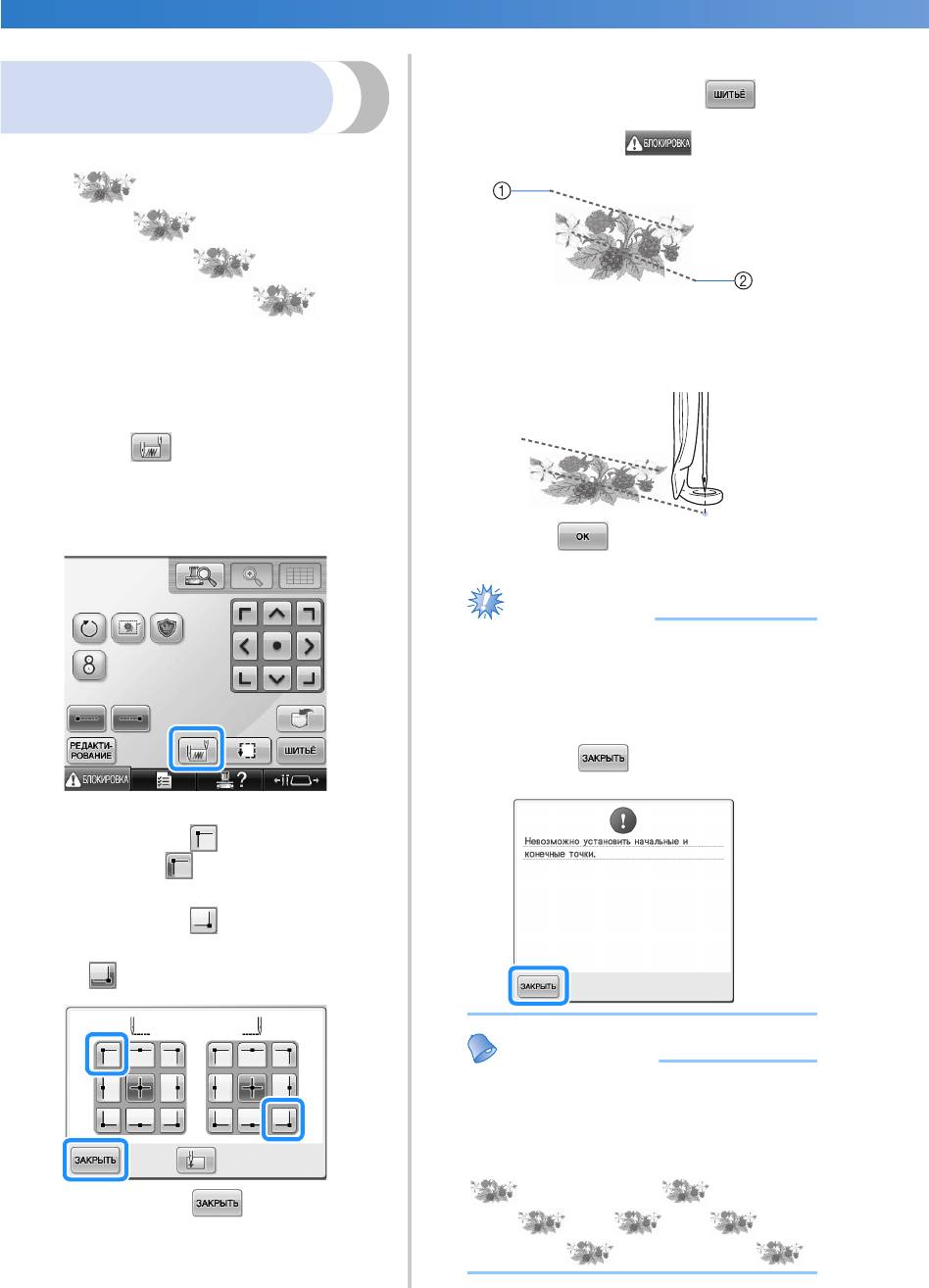
НАСТРОЙКИ ПРОЦЕДУРЫ ВЫШИВАНИЯ —————————————————————————————————————————————————————
——
Вышейте первый рисунок вышивки.
2
Многократное прошивание
Нажмите экранную кнопку для
рисунка вдоль диагонали
отображения экрана вышивки, а затем
экранную кнопку и кнопку
Пример
Пуск/Стоп.
1 Начальная позиция
2 Конечная позиция
По окончании вышивания машина
Установка верхнего левого угла в
3
останавливается в правом нижнем
1
качестве начальной позиции и
углу рисунка.
нижнего правого угла – в качестве
конечной позиции.
Нажмите на экране настроек
процедуры вышивания для вывода на
дисплей экрана настроек начальной/
конечной позиции.
Нажмите и повторите пункты 2
4
и 3 три раза.
Для установки начальной позиции
нажмите кнопку , после чего ее вид
изменится на .
Для установки конечной позиции
нажмите кнопку , после чего ее
отображение будет иметь следующий
вид: .
Нажмите кнопку для закрытия
экрана настроек начальной/конечной
позиции.
142
Примечание
● Если следующий рисунок вышивания
в последовательности находится вне
поля вышивания, появится
следующий экран.
Снова закрепите материал в пяльцах
и повторите вышивание рисунка.
Нажмите и повторите пункты
2 и 3.
Напоминание
● При изменении начальной и конечной
позиций вместо вышивания рисунков
в фиксированном направлении
возможно вышивание рисунков в
форме различных орнаментов.

Настройки начальной/конечной позиции
143
——
———————————————————————————————————————————————————————————————————
—
———————————————
Вышивание связанных
символов
Выполните описанную ниже процедуру для
вышивания связанных символов в один ряд,
если рисунок выходит за рамки пялец.
Пример. Связывание “DEF” с символами
“ABC”
Выберите рисунки букв/символов для
1
“ABC”.
На экране настроек процедуры
2
вышивания нажмите .
4
Нажмите кнопку .
3
X Игловодитель расположен в левом
нижнем углу рисунка. Пяльцы
перемещаются так, чтобы игла
приняла верное положение.
Примечание
● Чтобы отменить настройку начальной
точки и вернуть начальную точку в
центр рисунка, нажмите .
● С помощью кнопки выберите
другую начальную точку для
вышивания.
Нажмите для возвращения к
4
экрану настроек процедуры
вышивания, затем нажмите для
перехода к экрану вышивки.
X изменяет вид на , а
начальная точка устанавливается в
нижнем левом углу рисунка.
Нажмите экранную кнопку , а
5
затем нажатием кнопки Пуск/Стоп
начните вышивание.
По окончании вышивания символов
6
обрежьте нити до достаточной длины,
снимите пяльцы, а затем заново
установите пяльцы так, чтобы можно
было вышить оставшиеся символы
(“DEF”).
1 Конец вышивания
Выберите рисунки букв/символов для
7
“DEF” аналогично пункту
1.
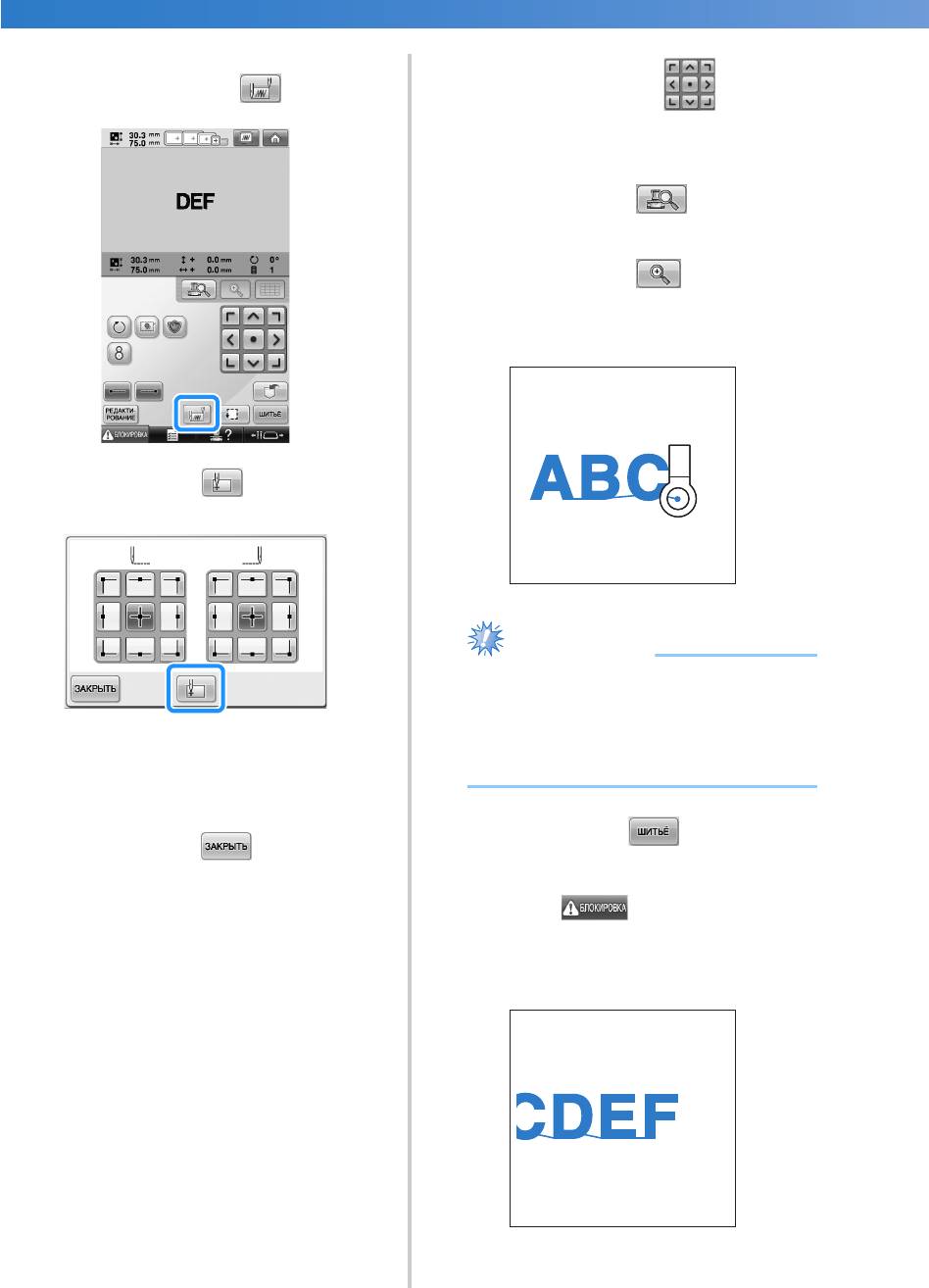
НАСТРОЙКИ ПРОЦЕДУРЫ ВЫШИВАНИЯ —————————————————————————————————————————————————————
——
На экране настроек процедуры
8
Используйте кнопку для
вышивания нажмите .
a
совмещения иглы с концом
вышивания для предыдущего
рисунка.
• Нажмите кнопку , чтобы
проверить точку опускания иглы на
ЖК-дисплее.
• Нажмите кнопку , чтобы
увеличить изображение с камеры в
два раза по отношению к нормальному
изображению.
Нажмите кнопку .
9
X Игловодитель расположен в левом
нижнем углу рисунка. Пяльцы
перемещаются так, чтобы игла
приняла верное положение.
Нажмите кнопку .
0
144
Примечание
● Можно также определить позицию
вышивания, непосредственно наведя
иглу на конец предыдущего рисунка;
для этого выполните операцию,
описанную на стр. 106.
Нажмите кнопку .
b
Нажмите и затем нажмите
c
кнопку “Пуск/Стоп”, чтобы начать
вышивание оставшихся рисунков
букв/символов.
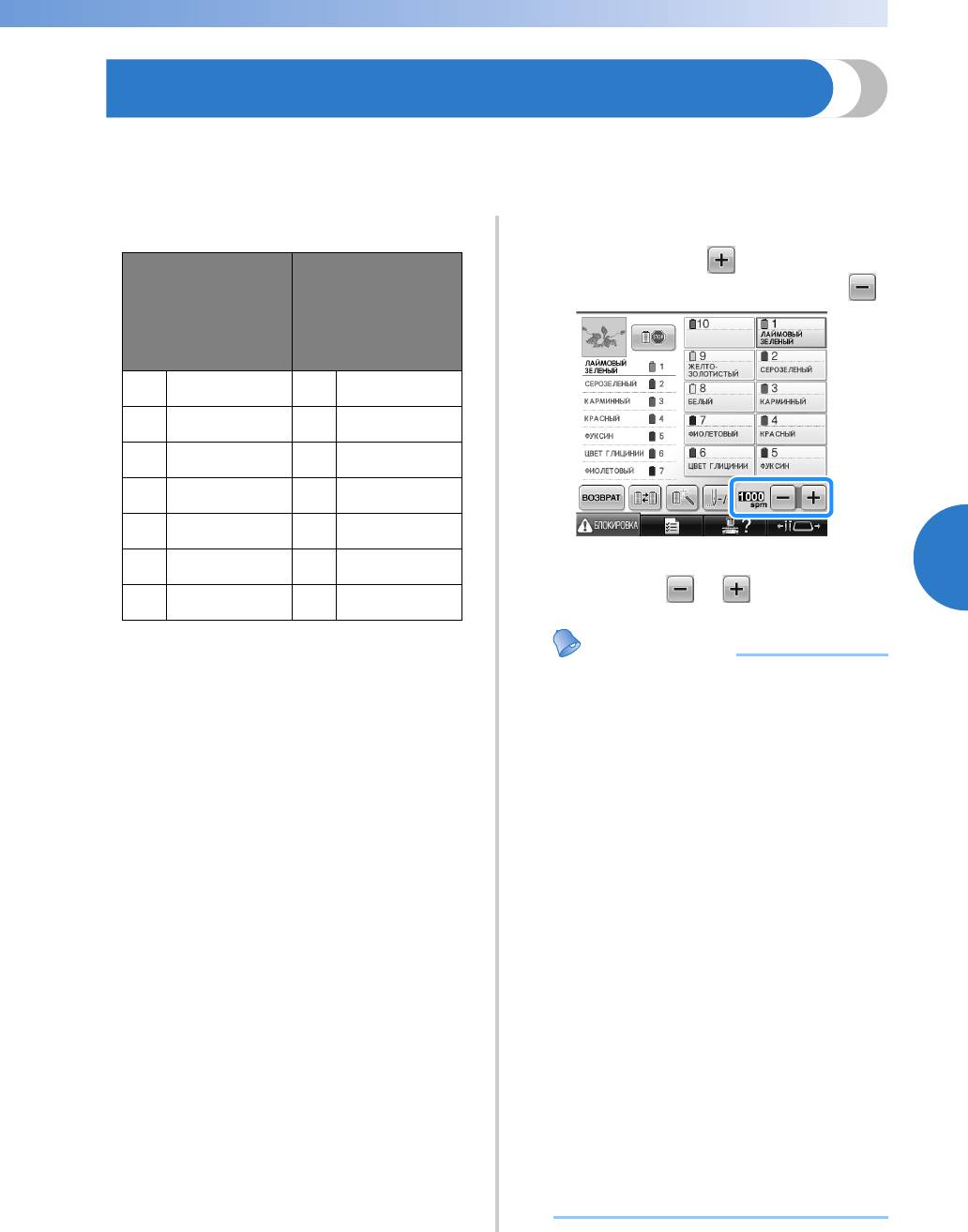
Настройка максимальной скорости шитья
145
——
———————————————————————————————————————————————————————————————————
—
———————————————
Настройка максимальной скорости шитья
Для максимальной скорости шитья можно установить один из семи уровней в диапазоне от 400
до 1000 стежков/мин (кратно 100 стежков/мин). Если используется бейсбольное устройство или
цилиндрическая рама, для максимальной скорости шитья можно установить один из пяти
уровней в диапазоне от 400 до 600 стежков/мин (кратно 50 стежков/мин).
Максимальная скорость шитья
Для повышения скорости шитья
1
нажмите кнопку . Для понижения
скорости шитья нажмите кнопку .
X Значение, указанное рядом с
4
кнопками и , изменяется.
Настройка максимальной скорости шитья
задается на экране вышивания.
По умолчанию установлена максимальная
скорость шитья 1000 стежков/мин (для
цилиндрической рамы или устройства для
вышивания бейсболок: 400 стежков/мин).
Устройство для вышивания бейсболок,
цилиндрическая рама, круглые и плоские
пяльцы не входят в комплект поставки
машины и приобретаются отдельно.
Напоминание
Пяльцы,
Устройство для
плоские пяльцы,
вышивания
круглые пяльцы
бейсболок/
или другие
рама цилиндра
пяльцы
1 1000 1 600
2 900 2 550
3 800 3 500
4 700 4 450
5 600 5 400
6 500 – –
7 400 – –
●
Можно также выбрать максимальную
скорость шитья для определенного
игловодителя в настройках
зарезервированного игловодителя (см.
стр. 152). Если для определенного
игловодителя выбрана более медленная
скорость, скорость шитья, выбранная при
помощи описанной на этой странице
процедуры, не изменит скорость шитья
для остальных игл. Эта настройка меняет
скорость зарезервированной иглы.
● При вышивании тонких, толстых или
плотных тканей уменьшите скорость
шитья. Кроме того, при более низкой
скорости шитья машина производит
меньше шума.
● Скорость шитья можно изменять во
время вышивания.
● Настройка максимальной скорости
шитья не изменяется до тех пор, пока
не будет выбрана новая настройка.
Настройка, заданная перед
выключением машины, остается
неизменной при последующем
включении машины.
● При вышивании непрочной нитью
(например, металлической нитью)
уменьшите скорость шитья до 400
стежков/мин.
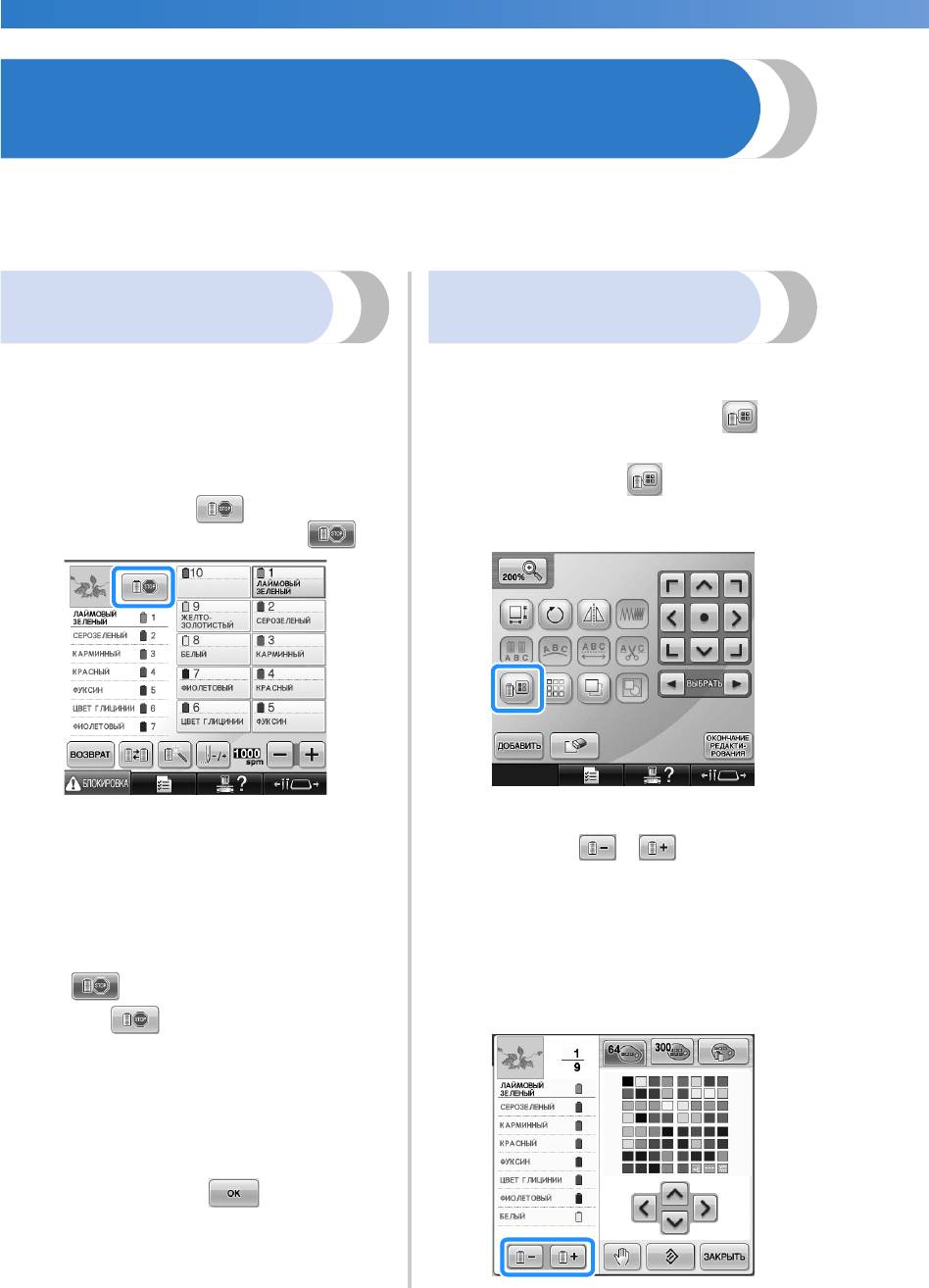
НАСТРОЙКИ ПРОЦЕДУРЫ ВЫШИВАНИЯ —————————————————————————————————————————————————————
——
Настройка машины таким образом, чтобы она
останавливалась при смене цветов
Машина может быть остановлена в любой момент; однако если машина была остановлена во
время вышивания, то перед возобновлением вышивания рекомендуется вернуться на несколько
стежков для перекрытия строчки. Если машина была остановлена в момент смены цветов, то
перед возобновлением вышивания возвращаться назад по строчке не нужно.
Остановка машины при
Задание местоположений
смене цвета
пауз перед вышиванием
Машину можно настроить таким образом,
Местоположения пауз может быть указано на
чтобы она останавливалась перед
экране смены цвета нити, который выводится
вышиванием следующего цвета.
на дисплей путем нажатия кнопки .
Во время вышивания определенного
1
цвета перед моментом, когда
требуется остановить машину,
Нажмите кнопку на экране
1
нажмите кнопку , после чего она
редактирования рисунков.
будет иметь следующий вид: .
По окончании вышивания области
X Появляется экран смены цвета нити.
2
цвета, вышиваемого в текущий
Нажимайте и , пока цвет,
момент, перед вышиванием
2
следующего цвета в позицию
перед вышиванием которого машина
вышивки перемещается следующий
должна остановиться, не
игловодитель, и машина
переместится на самый верх
останавливается.
отображения последовательности
X снова принимает следующий
цветов нитей.
вид: .
• Если машина была временно
выключена, то при ее последующем
включении появляется запрос,
продолжить ли вышивание или
выбрать новый рисунок.
Нажмите кнопку для
продолжения вышивания. (См.
“Возобновление вышивания после
выключения машины” на стр. 126.)
146
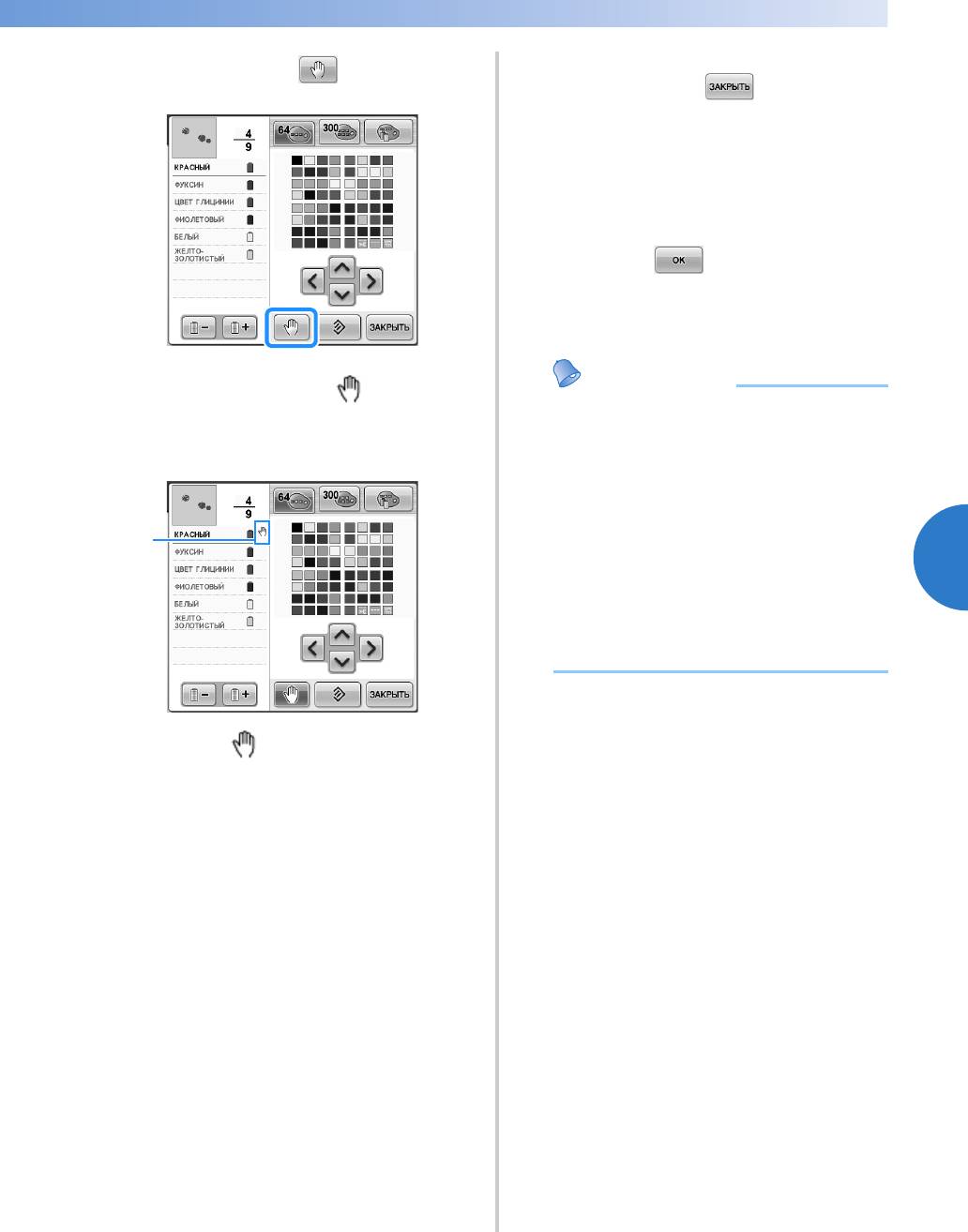
Настройка машины таким образом, чтобы она останавливалась при смене цветов
147
——
———————————————————————————————————————————————————————————————————
—
———————————————
После задания требуемых настроек
Нажмите кнопку .
5
3
нажмите кнопку .
• Если машина была временно
выключена в тот момент, когда она
после вышивания была остановлена в
заданном местоположении, то при ее
последующем включении появляется
запрос, продолжить ли вышивание или
выбрать новый рисунок.
Нажмите для продолжения
вышивания. (См. “Возобновление
вышивания после выключения
машины” на стр. 126.)
X Появляется значок ,
указывающий, где машина
остановится.
4
1 Значок
Повторите пункты 2 и 3 для каждой
4
паузы, которую вы хотите задать.
• Может быть задано любое количество
пауз.
Напоминание
● Если машина была временно
выключена, то настройки,
устанавливающие остановку машины
при смене цвета, которые были
заданы перед выключением машины,
не отменяются. Однако после выбора
нового рисунка эти настройки
отменяются.
● Если рисунок с настройками,
устанавливающими остановку
машины при смене цвета,
сохраняется, то эти настройки также
сохраняются.
1
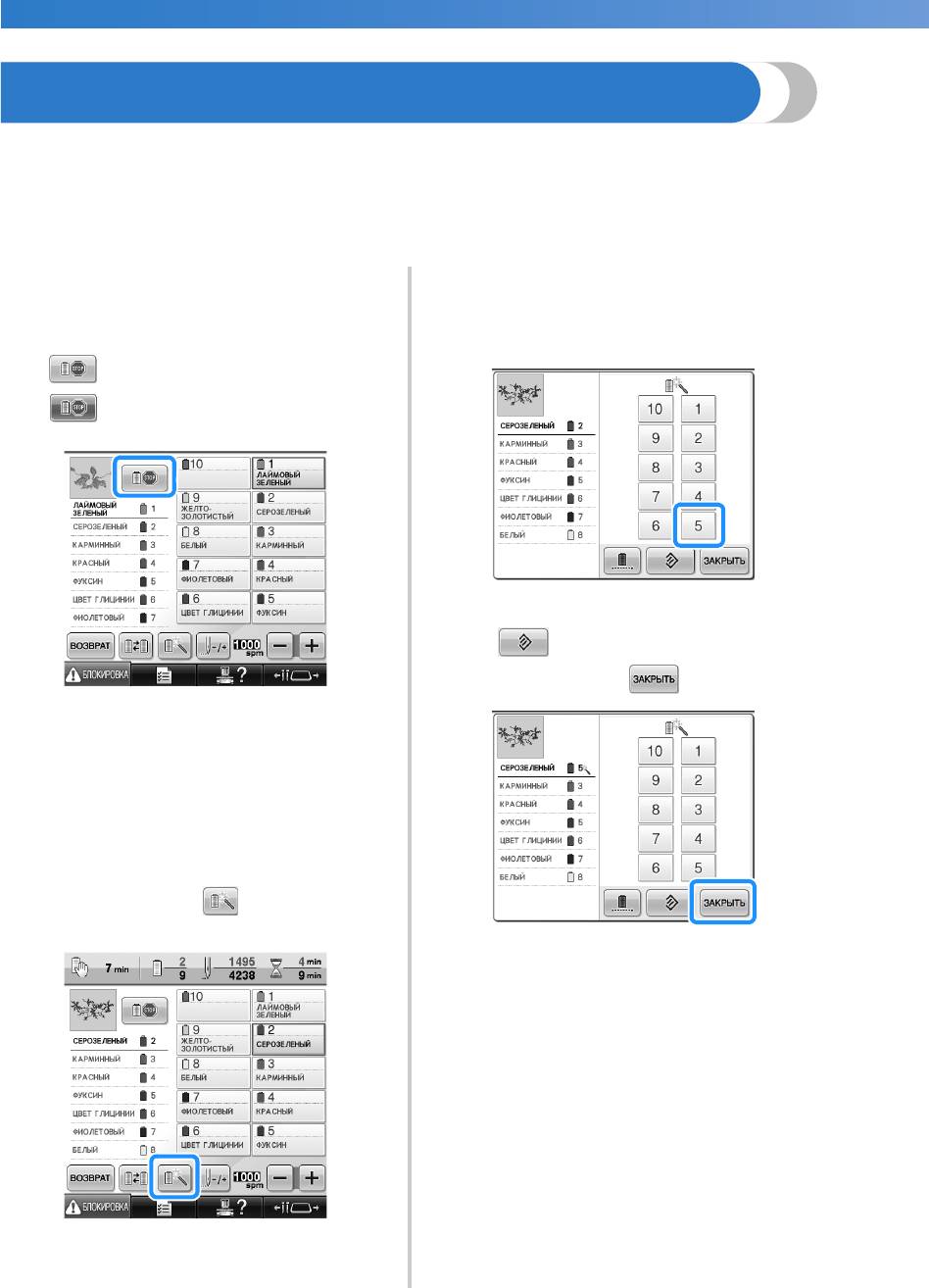
НАСТРОЙКИ ПРОЦЕДУРЫ ВЫШИВАНИЯ —————————————————————————————————————————————————————
——
Временная настройка игловодителя
После начала вышивания машина можно остановить при смене цвета, и для следующего цвета,
который должен вышиваться, можно указать другой игловодитель.
Заменив цвет верхней нити другой нитью, уже заправленной в другой игловодитель, можно
сократить время вышивания. Например, в качестве временной замены можно вместо нити
требуемого цвета использовать нить подобного цвета.
Во время вышивания цвета,
Нажмите кнопку, соответствующую
1
3
игловодителю, заправленному нитью,
предшествующего цвету, который вы
которой вы собираетесь выполнять
хотите заменить, нажмите кнопку
вышивание.
, после чего ее вид изменится на
.
X Чтобы отменить настройку, нажмите
.
Нажмите кнопку .
4
X По окончании вышивания текущего
цвета нити обрезаются, и машина
останавливается.
• Для остановки машины можно
воспользоваться кнопкой Пуск/Стоп,
но в этом случае необходимо
останавливать машину только после
обрезки нитей.
Нажмите кнопку .
2
X Снова появляется экран вышивки.
X Появляется экран временных
настроек игловодителей.
148
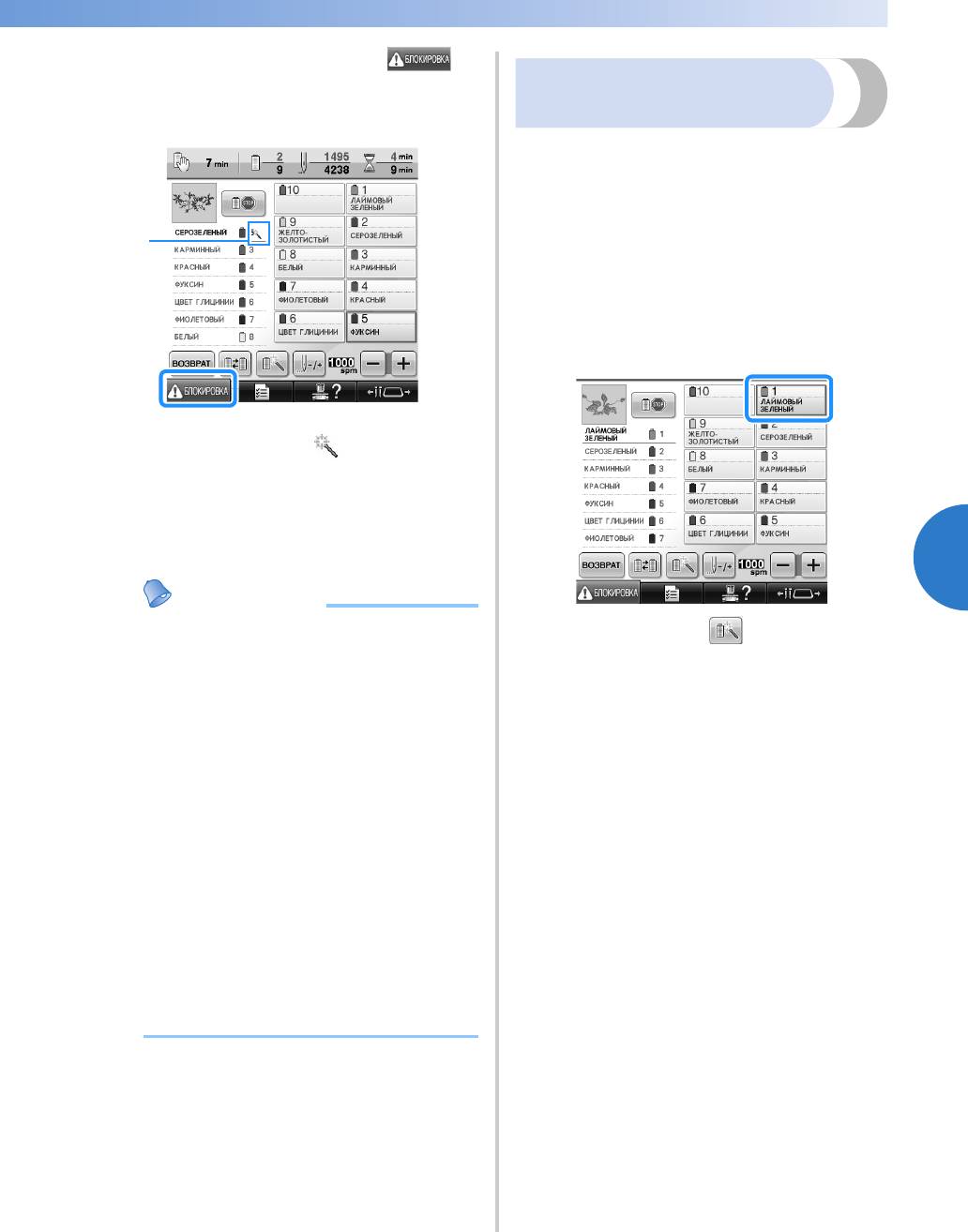
Временная настройка игловодителя
149
——
———————————————————————————————————————————————————————————————————
—
———————————————
Нажмите экранную кнопку , а
5
затем нажатием кнопки Пуск/Стоп
начните вышивание.
1 Изменяется номер игловодителя, и
появляется значок , которым отмечен
выбранный игловодитель.
X Вышивание продолжается с
использованием указанного
игловодителя.
4
Напоминание
Непрерывное вышивание
(монохромное)
Выбранный рисунок можно прошить строчкой
одного цвета вместо нескольких цветов. При
переходе между цветами машина будет
замедляться, но не останавливаться, а затем
будет продолжать вышивание до завершения
рисунка.
Нажмите кнопку, соответствующую
1
игловодителю, в который заправлена
нить, которой вы хотите вышивать
непрерывно.
● Временная настройка игловодителя
Нажмите кнопку .
применяется только до следующей
2
смены цвета. Если рисунок содержит
область с тем же цветом, или если
X Появляется экран временных
этот же рисунок вышивается еще раз,
настроек игловодителей.
эта область вышивается
первоначальным цветом.
● С использованием этой процедуры
можно сменить цвет нити
(игловодитель) даже тогда, когда
машина останавливалась с заданной
паузой, или в момент замены
катушки.
● Если машина была остановлена с
помощью кнопки Пуск/Стоп во время
вышивания определенной области, то
временная настройка игловодителя
не может быть применена. Цвет нити
(игловодитель) нельзя сменить в
середине вышиваемой области.
1

НАСТРОЙКИ ПРОЦЕДУРЫ ВЫШИВАНИЯ —————————————————————————————————————————————————————
——
Нажмите кнопку , чтобы
3
затенить этапы вышивания с
использованием нескольких цветов, и
выбранный рисунок будет прошит
одним цветом без смены нитей во
время вышивания.
150
Напоминание
Нажмите кнопку .
4
● Если прикоснуться к любой кнопке с
номером игловодителя в верхней
части экрана, будет активирована
временная настройка игловодителя.
(См. стр. 148.)
• Еще раз нажмите кнопку , чтобы
вернуться к исходным настройкам
рисунка.
Напоминание
●
Даже если настроено непрерывное
вышивание, функцию подрезки нитей
DST можно использовать (см. стр. 233).
● Игловодитель на экране вышивания
можно выбрать, даже если была
нажата кнопка на шаге
4.
● После завершения вышивания
непрерывное вышивание будет
отменено.
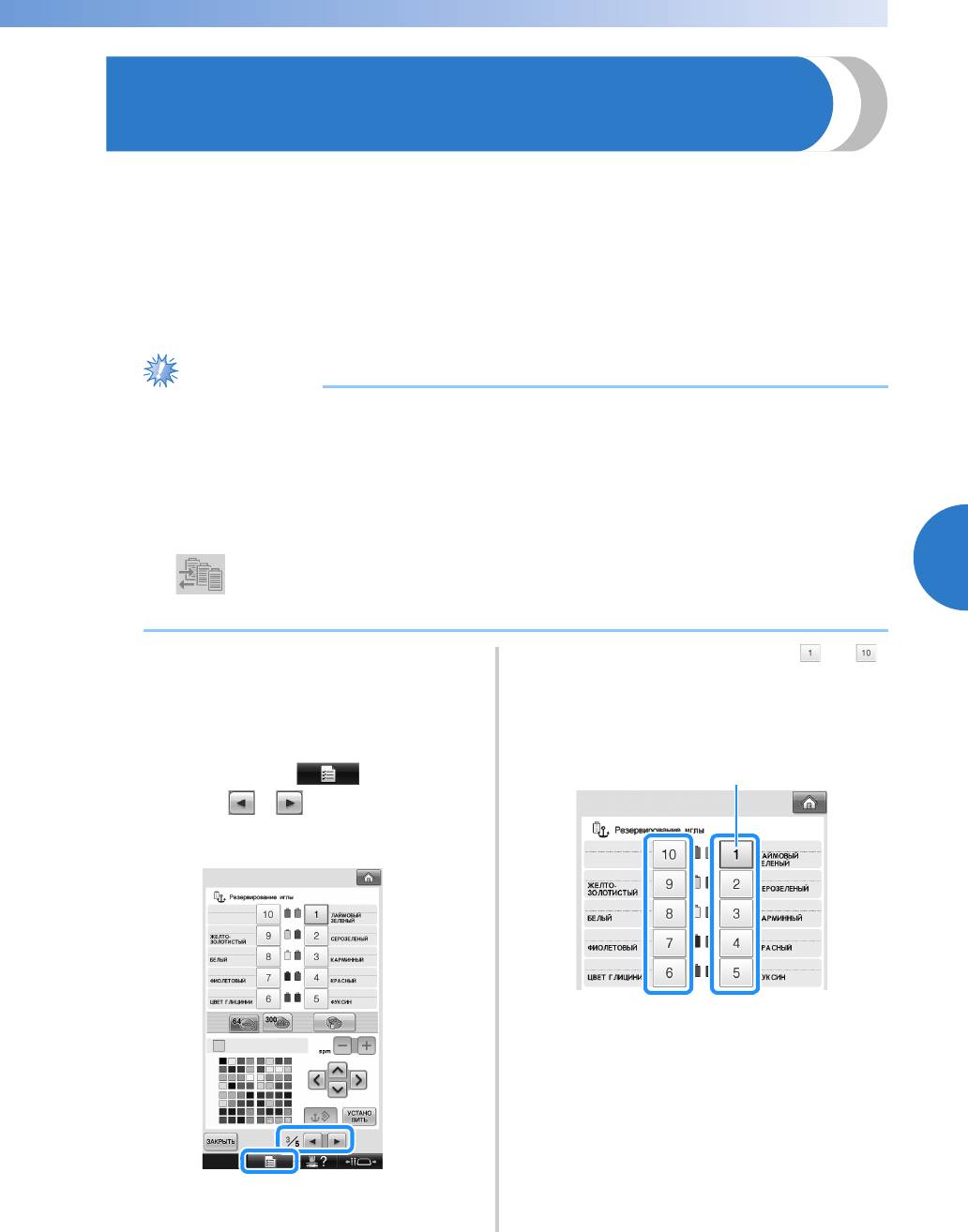
Настройки зарезервированного игловодителя и скорости шитья
151
——
———————————————————————————————————————————————————————————————————
—
———————————————
Настройки зарезервированного игловодителя и
скорости шитья
Обычно машина автоматически назначает цвета нитей игловодителям; однако можно вручную
назначить специфичный цвет нити определенному игловодителю. Если указан определенный
игловодитель, он автоматически удаляется из автоматических назначений машины и указанный
цвет остается назначенным ему.
Назначение нитей часто используемых цветов определенным игловодителям позволяет
уменьшить необходимость смены катушек.
Максимальную скорость шитья можно также выбрать для назначенного игловодителя. Это
полезно, когда для назначенного игловодителя выбирается непрочная нить (например,
металлическая нить).
4
Примечание
● Эта функция недоступна с экрана вышивки.
● В обычном режиме можно назначить цвета нитей для не более чем 9 игловодителей.
Если на экране настроек для параметра “Ручная последовательность цветов” выбрано
значение “ON” (Вкл.), эту настройку можно выбрать для не более чем 10 игловодителей.
Если в режиме “Ручная последовательность цветов” выбрать настройки для всех 10
игловодителей и затем переключить машину в нормальный режим, настройка для
игловодителя 10 будет отменена автоматически.
См. раздел “Выбор цветов нитей для игловодителей и управление ими (режим
ручной последовательности цветов)” на стр. 138
Заданная ручная настройка игловодителя
Нажмите одну из кнопок от до ,
2
применяется до тех пор, пока не будет
соответствующую номеру
отменена.
игловодителя, который вы хотите
Ручные настройки игловодителей можно
задавать на странице 3/5 экрана настроек.
выбрать.
Нажмите кнопку , затем
1
нажмите и , чтобы перейти на
страницу 3/5 экрана настроек.
1 В этом поле указывается номер
выбранного игловодителя
1
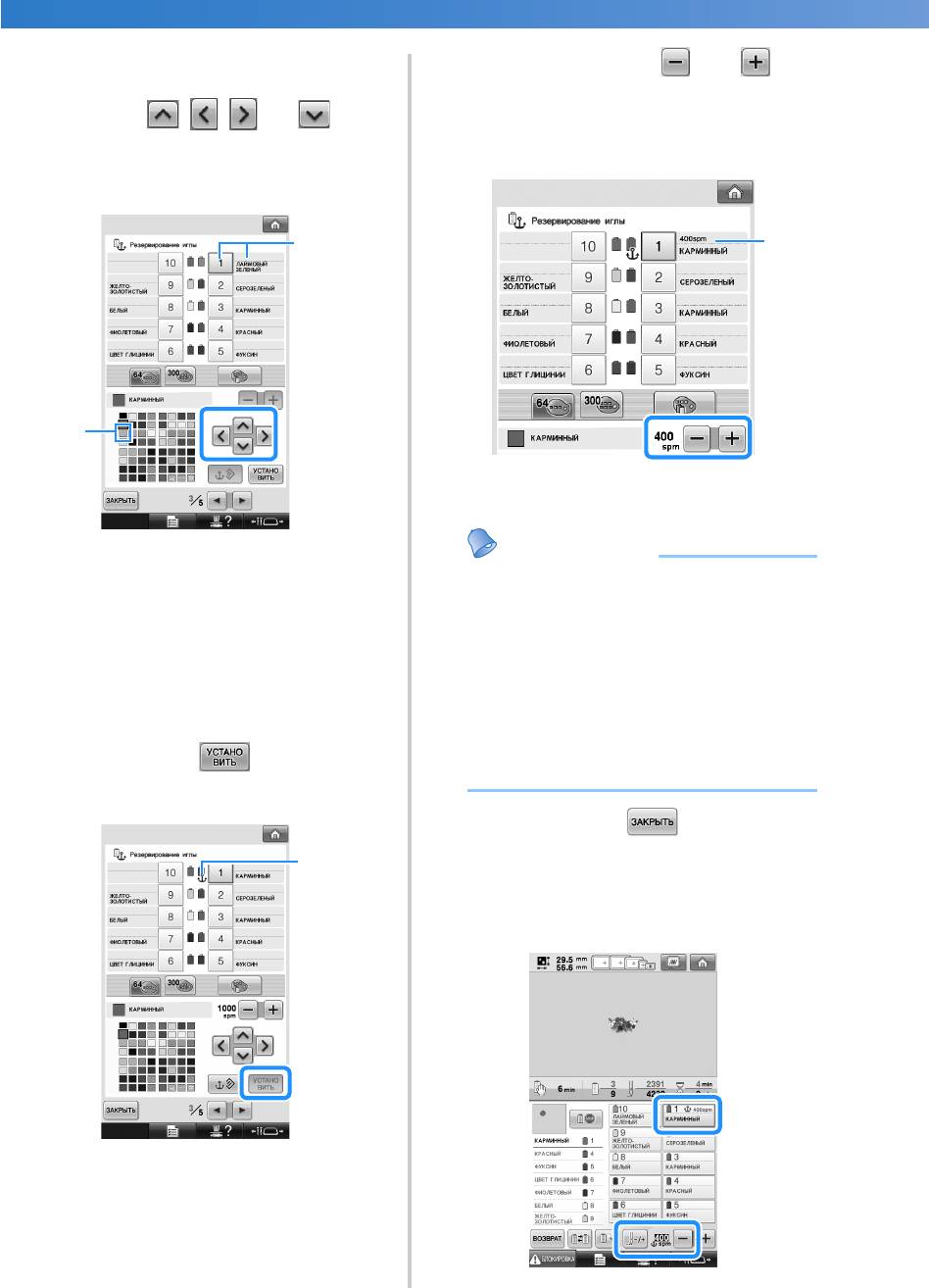
НАСТРОЙКИ ПРОЦЕДУРЫ ВЫШИВАНИЯ —————————————————————————————————————————————————————
——
Выберите цвет, который должен быть
При помощи кнопки или
3
5
назначен игловодителю.
задайте максимальную скорость
Нажимайте , , или , пока
шитья для назначенного
в таблице нитей не отобразится
игловодителя.
увеличенный символ для требуемого
цвета.
1 Значение параметра максимальной
скорости шитья
1 Размеры символа выбранного цвета
должны быть увеличенными.
2 В этом поле отображается выбранный
цвет и его название
X Выделение квадрата,
символизирующего определенный
цвет, перемещается в направлении
стрелок, изображенных на
нажимаемых кнопках.
Нажмите кнопку .
4
X Цвет, выбранный в пункте
3, задан
для назначения игловодителю.
1 Изображение катушки окрашивается в
выбранный цвет нити и на нем появляется
символ якоря.
152
Напоминание
● Уменьшайте скорость шитья до 400
стежков/мин, когда для назначенного
игловодителя выбирается
специальная нить (например,
металлическая нить).
● Указанная здесь максимальная
скорость шитья всегда применяется к
назначенному игловодителю, даже
если на экране вышивания задана
более высокая скорость (см. стр. 145).
Нажмите кнопку .
6
• На экране вышивания выбранный
игловодитель отмечается значком
якоря, и для него указывается
максимальная скорость шитья.
2
1
1
1
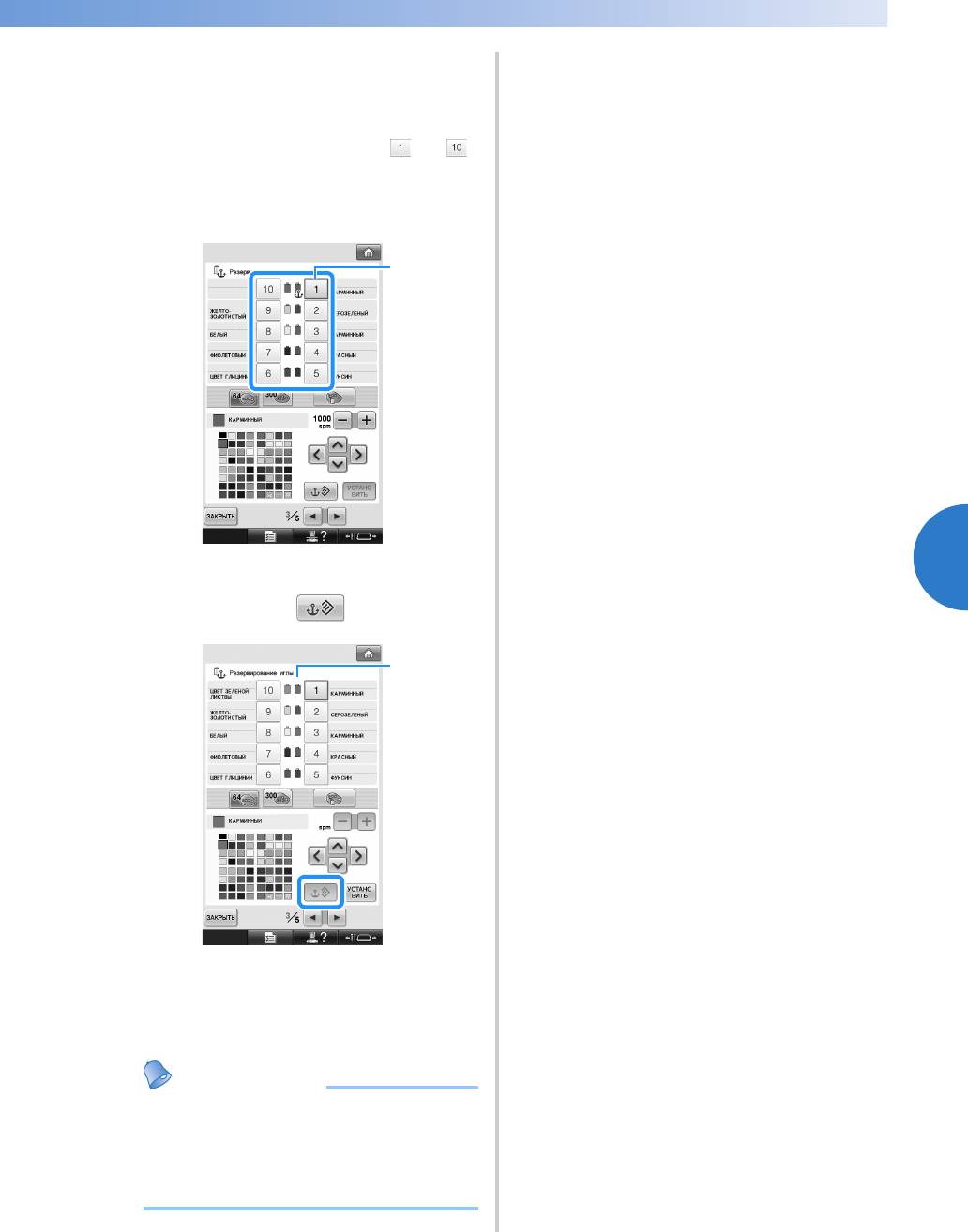
Настройки зарезервированного игловодителя и скорости шитья
153
——
———————————————————————————————————————————————————————————————————
—
———————————————
■ Отмена настройки
Для изменения настройки сначала
отмените ее, а затем выберите новую
настройку.
Нажмите одну из кнопок от до ,
1
соответствующую номеру
игловодителя, настройку которого
нужно отменить.
1 В этом поле указывается номер
выбранного игловодителя
4
Нажмите кнопку .
2
1 Символ якоря исчезает с изображения
катушки с нитью.
X Ручная настройка игловодителя
отменена.
Напоминание
● Выполните данную операцию,
начиная с шага
3 (стр. 152), чтобы
назначить другой цвет нити для
игловодителя, настройку которого вы
отменили.
1
1

НАСТРОЙКИ ПРОЦЕДУРЫ ВЫШИВАНИЯ —————————————————————————————————————————————————————
——
154
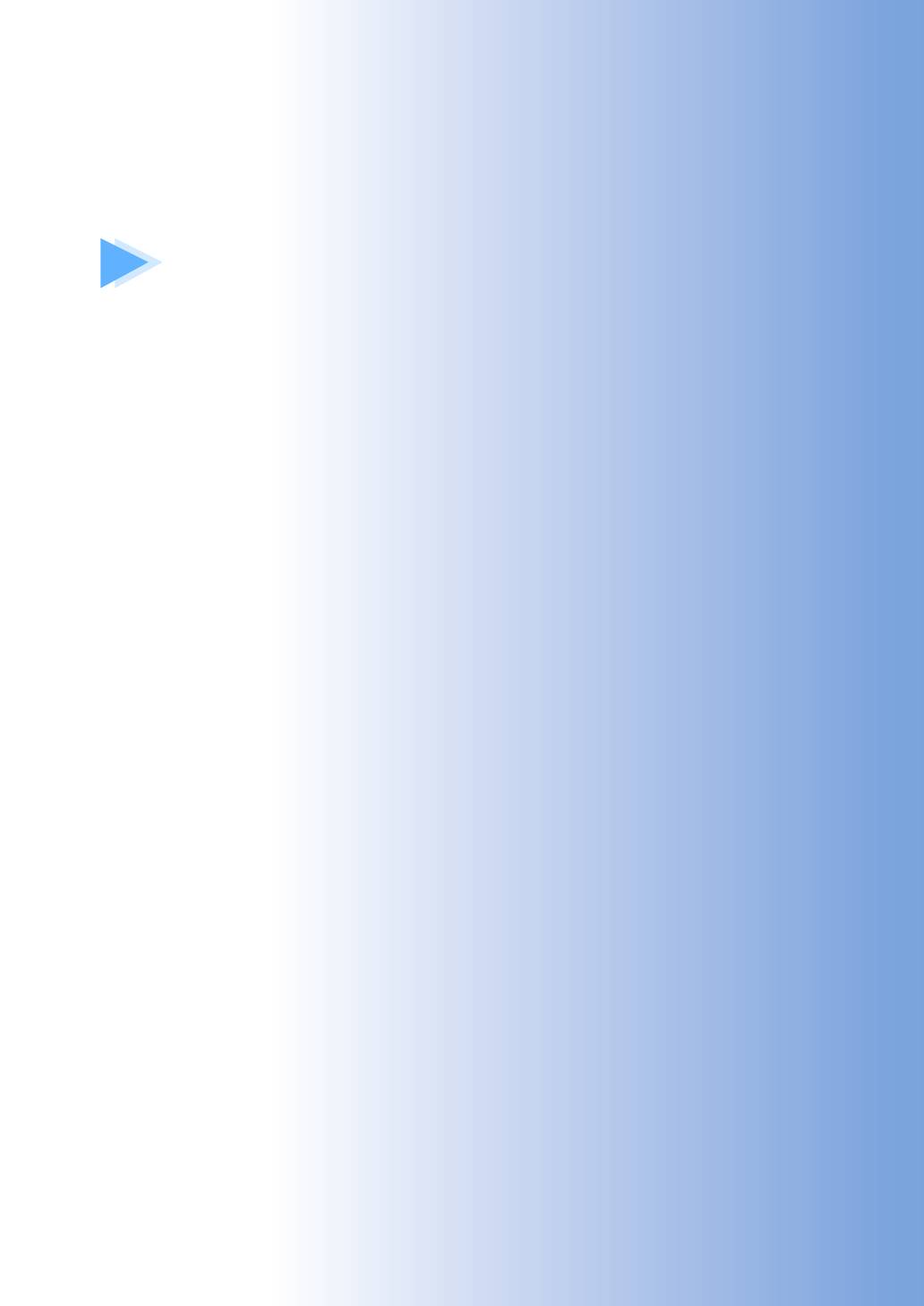
5
ВЫБОР/РЕДАКТИРОВАНИЕ/СОХРАНЕНИЕ
РИСУНКОВ
В этой главе подробно описываются операции выбора, редактирования и
сохранения рисунков для вышивания.
Меры предосторожности...........156
Выбор рисунка для
Обращение с данными вышивания .....156
редактирования ....................... 189
Обращение с дополнительными
Перемещение рисунка............. 190
вышивальными картами ..........158
Зеркальное отображение рисунка
Обращение с USB-носителями....158
по горизонтали ......................... 191
Выбор рисунка вышивки...........159
Изменение размеров рисунка .....191
Общая процедура выбора
Поворот рисунка ...................... 192
рисунков....................................159
Изменение расположения текста ....194
Рисунки вышивки .....................160
Изменение интервала между
Рисунки обрамления ................161
символами ................................ 195
Композиции монограмм и
Разделение комбинированных рисунков
обрамления ...............................161
букв/символов........................................ 195
Буквы алфавита .......................165
Обрезка нитей между символами ....196
Буквы алфавита, украшенные
Изменение плотности стежков
цветами .....................................168
(только для отдельных символов
Буквы алфавита в стиле
и рисунков обрамления) .......... 197
Ренессанс..................................169
Задание многоцветного текста .....197
Буквы-аппликации....................170
Изменение цветов рисунка
........ 198
Рисунки греческих букв ...........171
Создание повторяющихся
Рисунки вышивания, сохраненные
рисунков ................................... 199
в памяти машины......................171
Создание таблицы собственных
Карты с данными для вышивания
нитей......................................... 207
(дополнительные).....................172
Выбор цвета из таблицы
Компьютер (USB)......................174
собственных нитей................... 210
Подключение кабеля USB с
Дублирование рисунка ............ 211
использованием прилагаемых
Редактирование рисунков в
зажимов кабеля USB ...............178
группе........................................ 211
USB-носитель ...........................180
Удаление рисунка.................... 212
Передача рисунков вышивания с
Редактирование рисунков
компьютера на вышивальную машину
вышивки (Экран настроек
(функция “Link” (Связь))..................183
процедуры вышивания) .............213
Операции, выполняемые при помощи
Поворот всего рисунка в целом.....213
функции “Link” (Связь) ..................183
Редактирование
Вышивание с использованием
комбинированных рисунков.....214
функции “Link” (Связь) ............184
Сохранение рисунков вышивки.....219
Отключение функции “Link”
Память машины........................ 219
(Связь).......................................187
Если сохранить рисунок вышивки
Редактирование рисунков
не удается ................................ 219
вышивки (Экран редактирования
USB-носитель ........................... 221
рисунков) ...................................... 188
Компьютер (USB) ..................... 222
Увеличение изображения рисунка
на экране...................................188
Комбинирование рисунков ......188
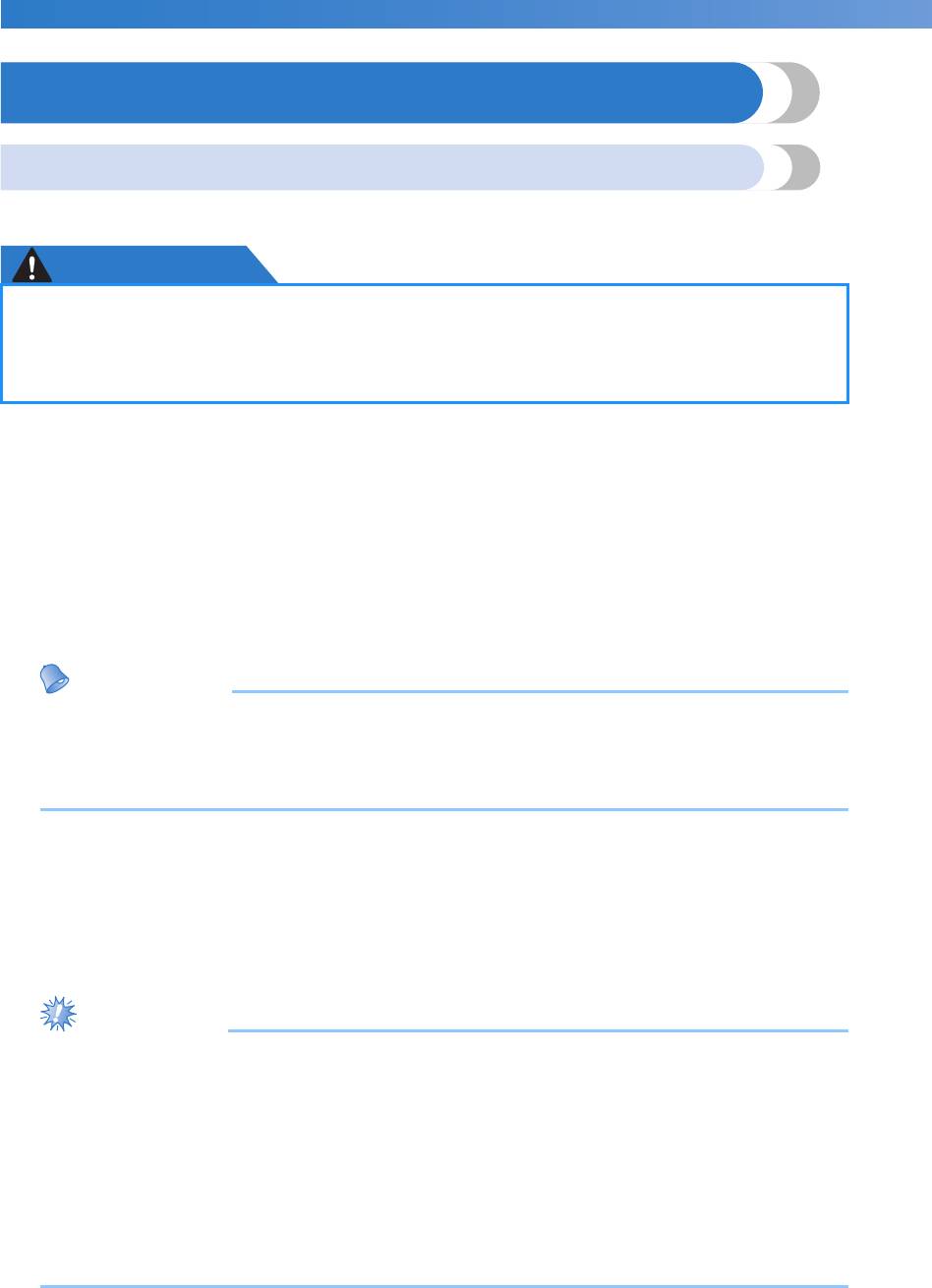
ВЫБОР/РЕДАКТИРОВАНИЕ/СОХРАНЕНИЕ РИСУНКОВ ———————————————————————————————————————————
——
Меры предосторожности
Обращение с данными вышивания
При использовании данных о вышивании, отличных от тех, которые созданы и сохранены на этой
вышивальной машине, необходимо соблюдать перечисленные ниже меры предосторожности.
ОСТОРОЖНО
156
ОСТОРОЖНО!
■ Типы данных о вышивании, которые можно использовать
• При работе этой машине можно использовать только файлы с данными о вышивании, имеющие расширение
.pes, .phc и .dst. Использование данных, отличных от тех, которые сохранены с помощью наших систем
создания данных или швейных машин, может привести к сбоям работы вышивальной машины.
■ Типы USB-устройств/носителей, которые могут подключаться (через разъем USB
типа “A” (хост))
Данные о строчках можно сохранять в USB-устройствах, откуда они потом могут
считываться машиной. Используйте следующие носители данных:
• USB-накопитель на гибком диске
• Флэш-накопитель USB (флэш-память USB)
• USB-накопители на CD-ROM, CD-R, CD-RW (только для считывания данных)
Напоминание
● Возможность сохранения данных о строчках/вышивке с использованием USB-накопителей
на CD-ROM, CD-R или CD-RW в данной машине не предусмотрена.
● Устройства/носители USB подключаются только через основной (верхний) USB-порт для
носителей или USB-порт для мыши. USB-порт для компьютера предназначен только для
подключения компьютера.
С помощью USB-устройства чтения/записи карт памяти можно также использовать
следующие типы USB-устройств.
• Secure Digital (SD) Card
• CompactFlash
•Memory Stick
• SmartMedia
• MultiMediaCard (MMC)
• xD-Picture Card
Примечание
● При использовании данных о вышивании, отличных от оригинальных рисунков,
при вышивании строчки слишком высокой плотности или трех и более
перекрывающихся стежков может произойти обрыв нити или может быть
повреждена игла. В этом случае с помощью одной из наших оригинальных
систем создания данных отредактируйте данные для вышивания.
● Некоторые USB-устройства могут не работать с данной машиной. Для получения более
подробной информации посетите наш веб-сайт: http://solutions.brother.com.
● Хабы USB не могут подключаться через основной (верхний) USB-порт для носителей или
USB-порт для мыши. Через USB-концентратор машина не распознает вышеупомянутые
USB-устройства и USB-карты памяти.
● После подключения USB-устройств/носителей индикатор доступа начинает мигать, и для
распознавания устройств/носителей требуется около 5 – 6 секунд. (Это время может
различаться в зависимости от типа USB-устройства/носителя.)
● Не извлекайте устройство/носитель USB из машины сразу после подключения. Перед
извлечением устройства/носителя USB должно пройти не менее 5 секунд.
● Дополнительная информация приводится в руководстве, прилагаемом к приобретаемому
USB-устройству.
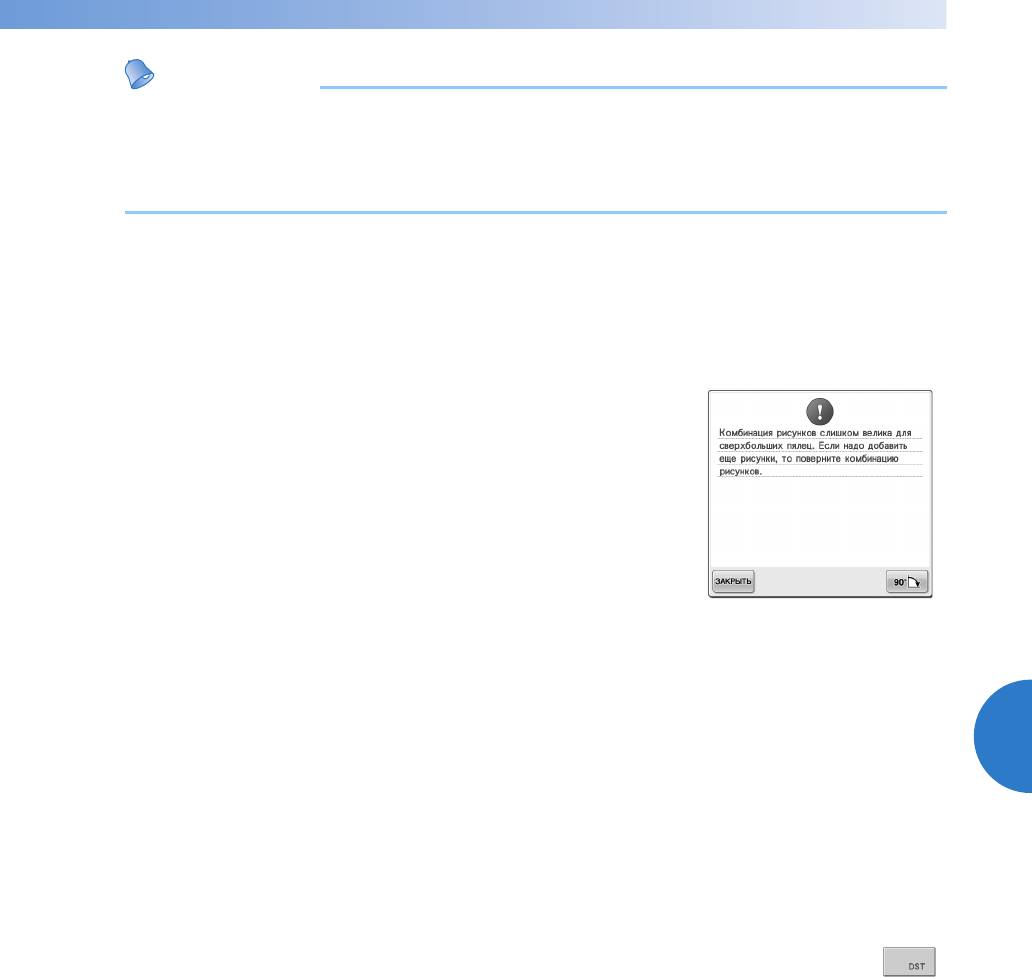
Меры предосторожности
157
—
————————————————————————————————————————————————————————————————————————————
—
———————
5
Напоминание
● Если необходимо создать папку файлов, используйте компьютер.
● В именах файлов могут использоваться буквы и цифры. Кроме того, если имя файла
содержит не более 8 символов, на экране будет отображаться все имя файла.
Если в имени файла содержится более 8 символов, в качестве имени файла будут
отображаться только первые 6 символов со знаком “~” и номером после них.
■ Компьютеры и операционные системы, которые могут использоваться
•Совместимые модели:
IBM-PC компьютер с USB-портом в стандартной комплектации
IBM PC-совместимый компьютер с USB-портом в стандартной комплектации
• Поддерживаемые операционные системы:
Microsoft Windows 2000/XP, Windows Vista, Windows 7
■ Меры предосторожности при использовании
компьютера для создания данных
• Если имя файла/папки с данными о вышивании не может быть
идентифицировано, например, вследствие того, что это имя
содержит специальные знаки или символы, то файл/папка не
отображается. В этом случае измените имя файла/папки.
Рекомендуется использовать только 26 букв английского
алфавита (прописные и строчные), цифры от 0 до 9, а также знаки
“-” и “_”. Не используйте запятую (“,”) и точку (“.”) в именах
файлов.
• Если выбраны данные вышивания размером более
200 мм (В) × 360 мм (Ш), справа появляется сообщение с предложением повернуть рисунок на 90°.
Но если даже после поворота на 90° размер данных вышивания превышает 200 мм (В) ×
360 мм (Ш), использовать их невозможно. (Все композиции должны иметь размер не более
200 мм (В) × 360 мм (Ш).) Более подробную информацию см. на стр. 174.
• Файлы с расширением .pes, в которых сохранено количество стежков или количество цветов,
превышающее установленные пределы, не могут быть отображены. Максимальное количество
стежков в комбинированной композиции - 500 000, а максимальное количество изменений цвета -
125 (Вышеуказанные цифры приблизительны и зависят от общего размера композиции). С
помощью одной из наших программ создания рисунков отредактируйте рисунок вышивания таким
образом, чтобы он соответствовал данным спецификациям.
• Не создавайте папки на съемном диске (папка “Съемный диск”) на компьютере. Если данные
вышивания сохранены в папке на съемном диске (“Съемный диск”), машина не сможет получить
эти данные.
■ Данные для вышивания Tajima (.dst)
• Данные в формате .dst отображаются на экране списка рисунков в порядке имен
файлов. (Реальный рисунок не может быть отображен.) Могу отображаться только
первые восемь символов имени файла.
• Поскольку данные Tajima (.dst) не содержат информации о конкретном цвете нитей, они
отображаются в последовательности цветов нитей, установленной на заводе-изготовителе по
умолчанию. Проверьте предварительный просмотр и при необходимости измените цвета нитей.
Более подробную информацию см. на стр. 256.
• Данные DST нельзя выбрать для отправки с компьютера при помощи функции “Link” (Связь). (См.
раздел “Передача рисунков вышивания с компьютера на вышивальную машину (функция “Link”
(Связь))” на стр. 183.)
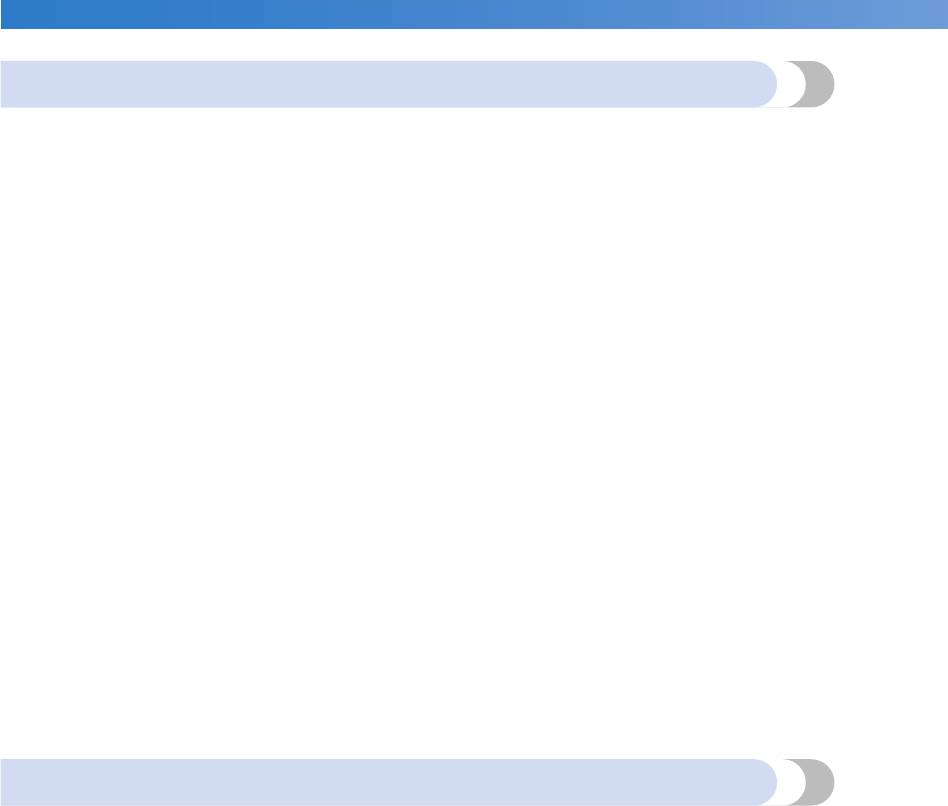
ВЫБОР/РЕДАКТИРОВАНИЕ/СОХРАНЕНИЕ РИСУНКОВ ———————————————————————————————————————————
——
Обращение с дополнительными вышивальными картами
• Не разбирайте и не переделывайте карты с данными для вышивания.
• Карты с данными для вышивания нельзя сгибать, бросать, царапать или ставить на них
тяжелые предметы.
• Не допускайте попадания влаги на карты с данными для вышивания, например воды,
растворителей, напитков и других жидкостей.
• Не применяйте и не храните карты с данными для вышивания в местах с высоким уровнем
статического электричества и электрических помех.
• Не применяйте и не храните карты с данными для вышивания в местах с повышенным уровнем
вибраций или ударных воздействий, доступных для прямых солнечных лучей,
характеризующихся большим количеством пыли (или ворса), высокой температурой
окружающей среды, высокой влажностью, резкими колебаниями температуры или сильным
магнитным полем (например, рядом с акустическими колонками).
• Чтобы использовать дополнительные вышивальные карты для получения рисунков вышивания,
подключите к машине устройство чтения вышивальных карт/USB-модуль записи на карту*.
• Храните карты с данными для вышивания в защитных футлярах.
• При использовании карты с данными для вышивания, изготовленной другой компанией,
машина может функционировать некорректно. Используйте только рекомендуемые карты с
данными для вышивания.
• Некоторые лицензированные или охраняемые авторским правом карты с данными для
вышивания не могут использоваться при работе с этой вышивальной машиной.
• Карты с данными для вышивания, приобретенные за границей, не могут использоваться с
данной вышивальной машиной.
• Вставляйте и извлекайте вышивальные карты, только когда не мигает индикатор
подключения устройства чтения вышивальных карт/USB-модуля записи на карту* или когда
вышивальная машина выключена (см. стр. 172).
* Если вы приобрели программу PE-DESIGN версии 5 или более поздней версии, PE-DESIGN Lite или
PED-BASIC, можно подключить в качестве устройства чтения вышивальных карт USB-модуль
записи на карту из комплекта поставки и извлечь рисунки.
Обращение с USB-носителями
• Не разбирайте и не переделывайте USB-устройства.
• Не допускайте попадания на USB-устройства влаги, например воды,
растворителей, напитков и других жидкостей.
• Не применяйте и не храните USB-устройства в местах с высоким уровнем
статического электричества и электрических помех.
• Не используйте и не храните USB-устройства в местах с повышенным уровнем
вибраций или ударных воздействий, доступных для прямых солнечных лучей,
характеризующихся большим количеством пыли (или ворса), высокой температурой
окружающей среды, высокой влажностью, резкими колебаниями температуры или
сильным магнитным полем (например, рядом с акустическими колонками).
• При считывании данных с USB-устройств следите за тем, чтобы машина не вибрировала
и не подвергалась ударному воздействию, кроме того, в этот момент не отключайте USB-
устройства от машины.
• Некоторые USB-устройства могут не работать с данной машиной. Для получения
более подробной информации посетите наш веб-сайт: http://solutions.brother.com.
• Извлекайте USB-носитель, только когда индикатор подключения на USB-носителе
не мигает (см. стр. 180).
• Дополнительная информация приводится в руководстве, прилагаемом к
приобретаемому USB-устройству.
• Не извлекайте устройство/носитель USB из машины сразу после подключения.
Перед извлечением устройства/носителя USB должно пройти не менее 5 секунд.
158





